방법: 먼저 ppt를 열고 그림을 가져온 다음 "삽입" - "모양" - "직사각형"을 클릭하여 직사각형을 그린 다음 설정에서 "그림 또는 질감 채우기" - "파일"을 클릭하세요. 오른쪽 창에서 그림을 찾아 직사각형에 삽입합니다. 마지막으로 직사각형을 클릭하고 오른쪽 설정 창에서 "투명도" 슬라이더를 끌어 투명도를 변경합니다.

이 튜토리얼의 운영 환경: Windows 7 시스템, Microsoft Office PowerPoint 2016 버전, Dell G3 컴퓨터.

컴퓨터에 있는 사진을 삽입하려면 [삽입]-[그림]을 클릭하세요.

사진을 마우스 오른쪽 버튼으로 클릭하고 [그림 형식 설정]을 클릭하면 오른쪽에 그림 형식 설정 창이 열리지만 창에 투명도 설정 옵션이 없습니다.

모양에 따라 투명도를 설정해주셔야 합니다. [삽입]-[도형]-[사각형]을 클릭하여 직사각형을 그립니다.
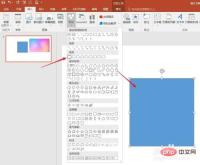
직사각형을 클릭하고 오른쪽 설정 창에서 [이미지 또는 질감 채우기]를 클릭하고 [파일]을 클릭합니다.

이전에 삽입한 그림을 찾아 직사각형 안에 그림이 삽입됩니다.

오른쪽 설정 창을 보시면 [투명도] 설정 슬라이더가 있는데, 슬라이더를 드래그하시면 삽입된 사진의 투명도를 변경하실 수 있습니다.

이런 식으로 이미지의 투명도가 간접적으로 변경됩니다.

더 많은 관련 지식은 FAQ 칼럼을 방문해 주세요!
위 내용은 PPT에서 이미지 투명도를 설정하는 방법의 상세 내용입니다. 자세한 내용은 PHP 중국어 웹사이트의 기타 관련 기사를 참조하세요!

핫 AI 도구

Undresser.AI Undress
사실적인 누드 사진을 만들기 위한 AI 기반 앱

AI Clothes Remover
사진에서 옷을 제거하는 온라인 AI 도구입니다.

Undress AI Tool
무료로 이미지를 벗다

Clothoff.io
AI 옷 제거제

AI Hentai Generator
AI Hentai를 무료로 생성하십시오.

인기 기사

뜨거운 도구

맨티스BT
Mantis는 제품 결함 추적을 돕기 위해 설계된 배포하기 쉬운 웹 기반 결함 추적 도구입니다. PHP, MySQL 및 웹 서버가 필요합니다. 데모 및 호스팅 서비스를 확인해 보세요.

메모장++7.3.1
사용하기 쉬운 무료 코드 편집기

MinGW - Windows용 미니멀리스트 GNU
이 프로젝트는 osdn.net/projects/mingw로 마이그레이션되는 중입니다. 계속해서 그곳에서 우리를 팔로우할 수 있습니다. MinGW: GCC(GNU Compiler Collection)의 기본 Windows 포트로, 기본 Windows 애플리케이션을 구축하기 위한 무료 배포 가능 가져오기 라이브러리 및 헤더 파일로 C99 기능을 지원하는 MSVC 런타임에 대한 확장이 포함되어 있습니다. 모든 MinGW 소프트웨어는 64비트 Windows 플랫폼에서 실행될 수 있습니다.

PhpStorm 맥 버전
최신(2018.2.1) 전문 PHP 통합 개발 도구

SublimeText3 중국어 버전
중국어 버전, 사용하기 매우 쉽습니다.





